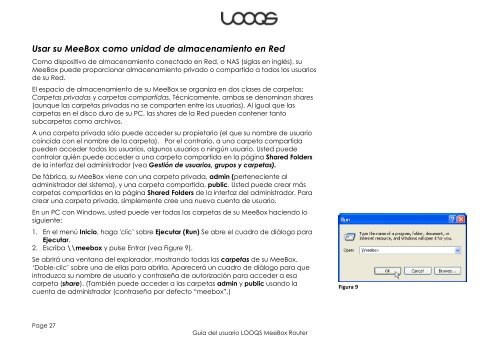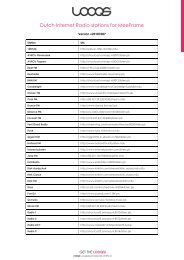LOOQS Router MeeBox MB201 GuÃa del usuario - Looqs.com
LOOQS Router MeeBox MB201 GuÃa del usuario - Looqs.com
LOOQS Router MeeBox MB201 GuÃa del usuario - Looqs.com
- No tags were found...
Create successful ePaper yourself
Turn your PDF publications into a flip-book with our unique Google optimized e-Paper software.
Usar su <strong>MeeBox</strong> <strong>com</strong>o unidad de almacenamiento en RedComo dispositivo de almacenamiento conectado en Red, o NAS (siglas en inglés), su<strong>MeeBox</strong> puede proporcionar almacenamiento privado o <strong>com</strong>partido a todos los <strong>usuario</strong>sde su Red.El espacio de almacenamiento de su <strong>MeeBox</strong> se organiza en dos clases de carpetas:Carpetas privadas y carpetas <strong>com</strong>partidas. Técnicamente, ambas se denominan shares(aunque las carpetas privadas no se <strong>com</strong>parten entre los <strong>usuario</strong>s). Al igual que lascarpetas en el disco duro de su PC, las shares de la Red pueden contener tantosubcarpetas <strong>com</strong>o archivos.A una carpeta privada sólo puede acceder su propietario (el que su nombre de <strong>usuario</strong>coincida con el nombre de la carpeta). Por el contrario, a una carpeta <strong>com</strong>partidapueden acceder todos los <strong>usuario</strong>s, algunos <strong>usuario</strong>s o ningún <strong>usuario</strong>. Usted puedecontrolar quién puede acceder a una carpeta <strong>com</strong>partida en la página Shared Foldersde la interfaz <strong>del</strong> administrador (vea Gestión de <strong>usuario</strong>s, grupos y carpetas).De fábrica, su <strong>MeeBox</strong> viene con una carpeta privada, admin (perteneciente aladministrador <strong>del</strong> sistema), y una carpeta <strong>com</strong>partida, public. Usted puede crear máscarpetas <strong>com</strong>partidas en la página Shared Folders de la interfaz <strong>del</strong> administrador. Paracrear una carpeta privada, simplemente cree una nueva cuenta de <strong>usuario</strong>.En un PC con Windows, usted puede ver todas las carpetas de su <strong>MeeBox</strong> haciendo losiguiente:1. En el menú Inicio, haga 'clic‘ sobre Ejecutar (Run) Se abre el cuadro de diálogo paraEjecutar.2. Escriba \\meebox y pulse Entrar (vea Figure 9).Se abrirá una ventana <strong>del</strong> explorador, mostrando todas las carpetas de su <strong>MeeBox</strong>.‗Doble-clic‘ sobre una de ellas para abrirla. Aparecerá un cuadro de diálogo para queintroduzca su nombre de <strong>usuario</strong> y contraseña de autorización para acceder a esacarpeta (share). (También puede acceder a las carpetas admin y public usando lacuenta de administrador (contraseña por defecto ―meebox‖.)Figura 9Page 27Guía <strong>del</strong> <strong>usuario</strong> <strong>LOOQS</strong> <strong>MeeBox</strong> <strong>Router</strong>